
标签归档:小
11种减少Android设备数据流量的小技巧
云服务、在线视频、社交网络,这一系列的智能手机应用,都需要使用网络功能,如果你在一个非WIFI环境下,那么就将使用数据流量。虽然大部分用户都选择了数据流量套餐,但对于繁杂的网络应用来说,可能并不够,一旦超出,就将面临高额的话费账单了。所以,我们要想办法来限制Android设备的流量过度消耗,以下11个小窍门对你会有所帮助:
1、选择仅在WIFI环境下升级应用
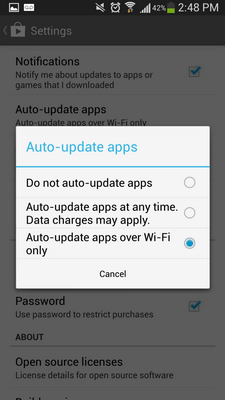
在Google Play商店中,可以进入设置功能,将自动更新规则选为“仅在WIFI环境下自动更新”。除了Google Play商店,很多第三方应用商店也具备此项功能。
2、配置应用程序数据设置
很多时候,应用程序为了给你一个流程的网络体验,会在后台不断进行更新,所以也是十分消耗流量的。好在,这些应用程序的设置中,应该都具有“在2G/3G网络下不下载”的选项,将它开启即可。
3、限制后台数据
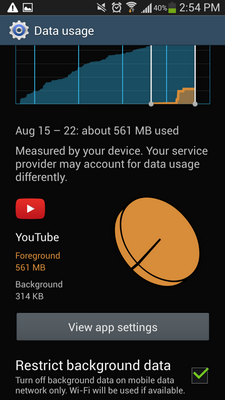
即使限制了一些应用程序的预先下载服务,它们仍会进行背景数据发送或接受,我们可以在“设置”-“数据”选项中查看都有哪些应用程序在偷偷发送或接受数据,选择“限制背景数据”即可。
4、善用缓存服务
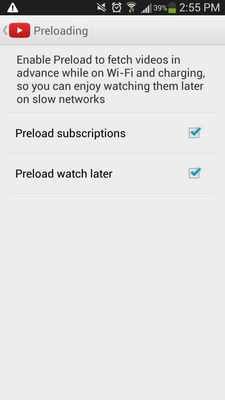
很多在线视频软件都提供了缓存或是预载服务,在WIFI环境下将影片缓存到本地,便可以在没有网络的环境下进行观看,十分节省流量。
5、在WIFI环境下下载文件
通常情况下,只在WIFI环境下下载大文件,如音乐、视频等内容,不要使用蜂窝数据连接下载。
6、使用地图的离线缓存功能
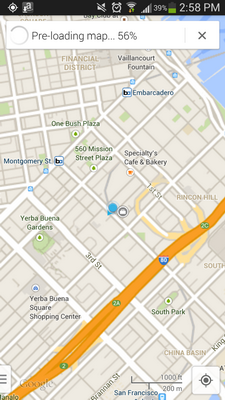
谷歌地图十分好用,但需要依赖网络,不过最新版已经允许你离线缓存地图了。所以,在去到一个陌生环境时,不妨先在WIFI环境下下载该区域的离线地图。
7、调节同步功能
在登录谷歌账户后,默认情况下会同步一切内容,包括照片、应用程序数据等,但我们可以将其设置为手动同步来节省流量。只需进入账户设置界面,选择同步选项,选择账户,关闭一些不需要同步的内容即可。
8、暂时关闭同步功能
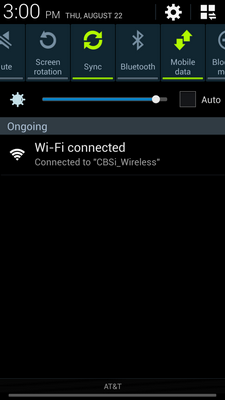
如果需要出国或是长时间呆在没有WIFI的环境下,就需要完全关闭同步功能了。操作很简单,只需下拉通知栏,关闭同步的快捷标签即可。
9、减少浏览器数据使用
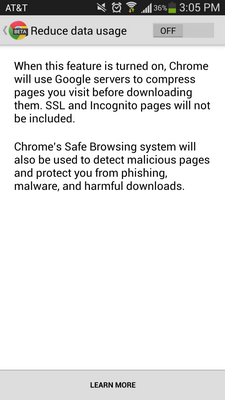
网页浏览器往往也是耗费流量的元凶,这丝毫不令人奇怪,尤其是浏览一些没有针对移动网络进行优化的网站。此时,可以选择压缩浏览器数据使用,会将数据压缩到云端,然后发送到手机上。比如谷歌Chrome测试版,可以在功能设置中找到相关选项。
10、监控数据使用情况
选择一些第三方软件来监控数据使用情况,也是十分有必要的。比如QQ手机管家,就提供了WIFI和3G/2G数据的使用监控功能,你也可以预先设置好数据流量,一旦临近套餐数值,软件便会发出警告,防止流量超出。
11、压缩所有数据活动

一些诸如Onavo Extend这样的软件,还提供了压缩所有数据活动的功能,适用于所有需要网络功能的软件,能够简化电子邮件、压缩网页及照片,实现更少的数据消耗。
小技巧:通过iCloud导出iPhone通讯录的方法

对于大部分iPhone使用者来说,利用苹果iCloud云存储服务来备份及同步手机通讯录信息似乎是天经地义,再熟悉不过的事情。但少有人知的是,依靠iCloud的网页版界面,用户还可以在不依赖iPhone的情况下,轻松导出单个、多个甚至全部iPhone联系人。在手机遗失、故障等情况下,这一技巧能发挥意想不到的作用,一解燃眉之急。下面就是完整的操作过程:
一、登录网页版iCloud,查看通讯录
1、用浏览器打开iCloud.com,使用与iPhone或其他iOS设备相对应的Apple ID登录。
2、点击“通讯录”图标。
通过iCloud网页端界面,使用者可以直接查看所有的通讯录和地址簿信息。如果用户的iPhone开启了联系人同步功能,则网页端的iCloud中通讯录也会自动保持更新。当然,如果同一个Apple ID账户下拥有多台iOS设备(以及Mac电脑),则在同时同步多台设备时可能存在一定的延迟。此时,用户在iPhone中手动备份一次所有信息到iCloud,然后在网页端通讯录中选择刷新即可。
二、导出通讯录
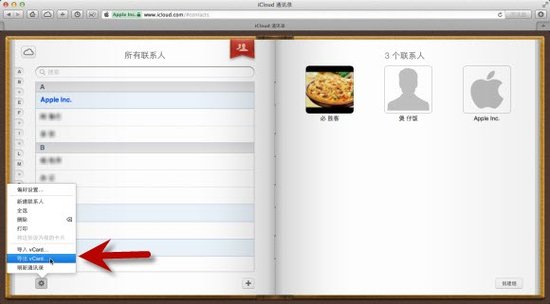
登录网页版iCloud,打开通讯录之后,用户就可以vCard格式导出单个、多个或是所有的联系人信息了。vCard格式又称“电子名片”格式,是一种跨平台的通用联系人信息交换方式,其文件以VCF为后缀名。在Windows、OS X、iOS、Android以及BlackBerry等各种操作系统中,vCard文件都能被顺利识别和接受。
1、在通讯录中找到需要导出的联系人,鼠标点击选中。如果需要导出多个联系人,则按住Command键(Windows下为Ctrl键)后使用鼠标进行多重选择。
2、点击网页左下角的齿轮图标,在弹出菜单中选择“导出vCard…”。
3、在下载文件夹中查看导出的结果。
三、备份整个iPhone通讯录
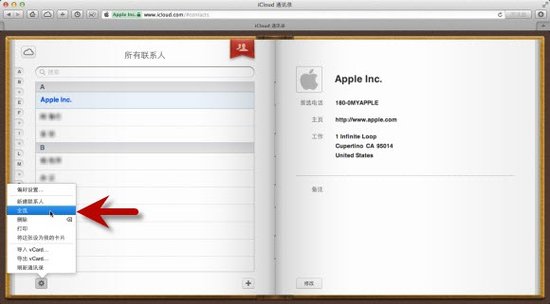
1、在网页版iCloud通讯录中点击左下角齿轮图标,在弹出菜单中选择“全选”。
2、再次点击齿轮,选择“导出vCard…”。
3、在下载文件夹中查看导出的结果。
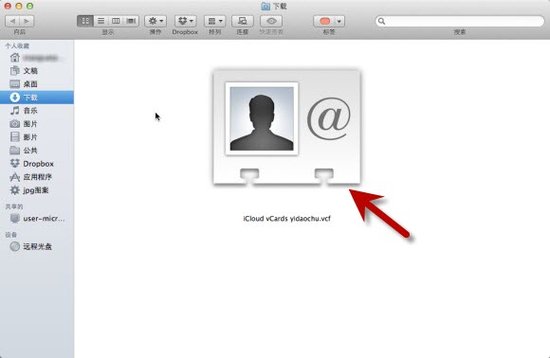
导出的通讯录会以VCF文件的形式保存下来,其中可能包含单个或多个联系人,也可能是整个iPhone的所有联系人,其体积取决于用户通讯录的大小。虽然在iPhone上用户也可以使用“发送”功能来快速分享单个联系人,但上述方法得到的文件格式更加灵活,可用于Windows Phone、iPad、Android等各种系统之中。不仅如此,即使在iPhone故障、遗失或不在身边时,通过这一方法也让重要联系人随手可得。
你不知道的八个Windows Phone小技巧

虽然微软的Windows Phone一直很努力,但仍然无法在市场占有率方面取得突破。但事实上,最新的Windows Phone 8系统已经大大提高了整体的使用体验,在功能上也不输苹果iOS和谷歌Android。另外,它也包含一些聪明的小功能,能够让你的生活更加轻松,这些功能可能并不广为人知,但十分方便,下面就为大家一一例举。
注:以下功能适用于大多数Windows Phone 8手机,如果你的手机不支持,可能是厂商或运营商禁用或删除了它们。
1. 音乐识别
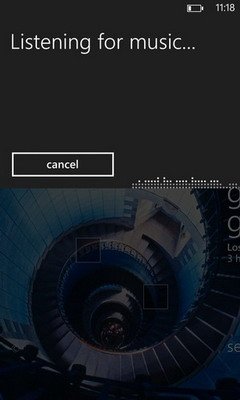
iPhone用户向来喜欢吹嘘自己的手机拥有最多和最好的应用程序,可以通过下载应用来实现更多的功能,但有时候,少即是多,尤其是当你可以使用手机内置功能而无需借助第三方应用时。比如音乐识别功能,这是iPhone本身不具备的功能,你需要下载一个第三方应用如Shazam来实现。
而在Windows Phone 8中,则内置了相关功能来识别歌曲:当你听到一首喜欢的歌曲,只需点击必应搜索功能,然后选择音符图标,手机便会收听曲目并进行识别。你不仅可以获得搜索结果,如果Windows商店中拥有这首歌曲,还可以直接进行购买和下载。这是一个非常方便的功能整合,甚至要比苹果的iTunes还方便。
2. 提前发送道歉信息
摇滚明星们可以经常迟到,但对于普通人来说,是相当粗鲁无礼的行为,但又会经常发生。幸运的是,你的Windows Phone可以提前帮你发送道歉信息,至少会显得你更有诚意。如果你已经创建了一个日历事项并添加了参与者,只需进入后点击一个看上去很着急的小人图标,就会出现一条信息草稿,已经默认选择发送给所有参与者,你可以通过信息向他们说明情况并道歉,或许会获得理解。
3. 说一门新的语言
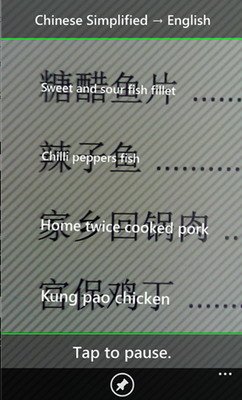
好吧,这个很酷的技巧实际上需要一个应用程序,但它是免费的。微软提供的必应翻译功能十分强大,尤其是出国时,可以帮助你很多。一旦安装该软件,就可以使用摄像头取景来识别菜单或任何印刷文字,一共支持40多种语言,并提供了即时翻译功能。可以看到,上图中显示的英文版中国菜名基本正确,没有出现一些令人啼笑皆非的翻译结果。
另外,在你无法进行拍摄的时候,也可以键入文字进行翻译。最棒的是,必应翻译并不需要接入互联网才能工作,所以不必担心在国外昂贵的漫游数据资费了。
4. 省电
较长的电池寿命是任何电子产品都需要的,尤其是你在旅途中不方便充电时。Windows Phone内置的省电功能很强大,你可以在设置中找到省电选项,并不需要借助于权限较低的第三方应用。开启省电模式之后,手机会停止后台运行的应用程序或电子邮件的同步功能,但你的通话和短信功能不会被限制。虽然iPhone用户也可以实现省电功能,但并没有一个整体直观的选项,而是需要手动进入连接、电子邮件等选项中进行多次调解,明显不如Windows Phone方便。
5. 分享地理位置
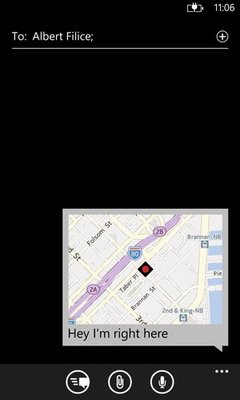
当你快迟到了,你可以打电话告诉你的朋友,或者发送信息告诉他们你在哪,又或者,你可以使用Windows Phone内置的共享位置功能。它的工作原理是:在短信输入界面,按下回形针图标,会提示你添加一个附件,只需选择地理位置就可以实现了。
收件人会在短信中收到一张地理位置的缩略图,点击之后会在地图应用中看到更加详细的内容。如果他们使用Android或是iOS设备,则只能获得一个链接,可以通过浏览器打开显示地图内容。
6. 超级计算器
每一个智能手机都内置了计算器功能,但Windows Phone的格外强大。打开你的计算器,向左边旋转,便会获得一个科学计算器,适合进行物理方程等复杂的运算。向右旋转手机,则会获得一个十六进制的计算器,这是很方便的,如果你是一个“程序猿”的话。
7. 群组和房间功能
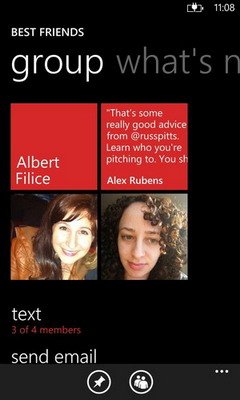
你的手机中往往存储了一堆联系人,但是很难找出那些是你真正想与他们保持亲密联系的,而Windows Phone 8中的群组功能则可以很好地帮你解决这个问题。这个功能允许你将注意力集中在一小部分人中,你可以添加亲友的账户创建一个群组,能够实时看到他们的社交、电子邮件等更新内容,也可以发送群组文本或是即时消息。
如果你想要更深入的功能,可以创建一个房间,在这里可以分享更加私密的日志、照片及视频内容,也可以使用群组聊天功能,十分方便。
8. 好用的键盘
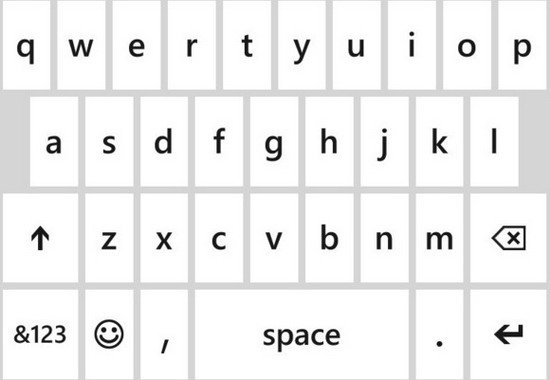
让我们面对现实吧:在触摸屏上打字永远不会获得最好的输入感受,但Windows Phone键盘中的一些小技巧,可以适当缓解你的手指疲劳。使用虚拟键盘的一个问题是,不论你的手机屏幕多么大,键盘面积总是偏小的,并且需要经常在标点符号和数字键盘中进行切换。而Windows Phone体贴的部分在于,它提供了一些内置的快捷方式来访问各种数字和符号,让输入更加流畅。
例如,如果你想快速访问常用的标点符号,只需按下并按住键盘上的“。”键。要实现全部大写输入?双击Shift键即可。要插入一个数字吗?按住“123”键,然后你会看到数字或符号插入选项。只需使用手指拖动你要插入的数字或符号,就会键入,同时会自动返回到字母键盘,无需再进行手动切换。